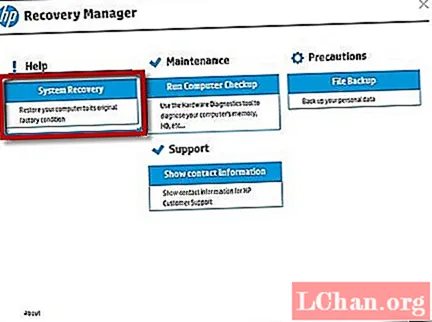
Sisu
- Osa 1. Kuidas HP sülearvuti tehases lähtestada ilma paroolita
- Osa 2. Kuidas lähtestada HP sülearvuti parool andmeid kaotamata
- 1. Windowsi parooli lähtestamise ketta tegemine
- 2. Windowsi käivitamine kettalt
- 3. Windowsi sisselogimisparooli lähtestamine
- Kokkuvõte
Paljude HP kasutajate jaoks on põhjus, miks nad tahavad arvuti tehases lähtestada, lihtsalt see, et nad unustasid parooli. Mõnes olukorras, nagu ma eespool mainisin, on tehase lähtestamine selle jaoks parim viis. Niisiis, tagasi teema juurde. Keskendume sellele kuidas HP sülearvuti tehases lähtestada ilma paroolita. Me õpetame teile, kuidas seda samm-sammult lõpule viia.
Osa 1. Kuidas HP sülearvuti tehases lähtestada ilma paroolita
Üldiselt on tehaseseadete lähtestamine arvuti seadetes, mis tähendab, et peate oma arvutile juurde pääsema. Kuid paljudes olukordades ei saa kasutajad oma HP sülearvutit sisse logida. Kui te ei hooli oma andmetest, on teie jaoks parim viis arvuti tehaseseadetele lähtestamine. Hakkame viivitamata tundma, kuidas seda töödelda.
1. samm: enne alustamist ühendage lahti kõik HP sülearvutiga ühendatud kaablid ja seadmed.
2. samm: nüüd on aeg seade taaskäivitada. Seadme taaskäivitamisel vajutage pidevalt klahvi F11. Selle tulemuseks on ekraanil ekraan, kus on kiri "Vali variant".
3. samm: kui kuvatakse valik "Vali variant", peate seal olevate valikute loendist valima suvandi Tõrkeotsing.
4. samm: valige järgmisel ekraanil esimene valik, mis loeb taastehaldurit.
5. samm: Kui olete klõpsanud nuppu Taastehaldur, peate järgmisel ekraanil puudutama suvandit Süsteemitaaste. See suvand on olemas vasakpoolses jaotises Spikker.
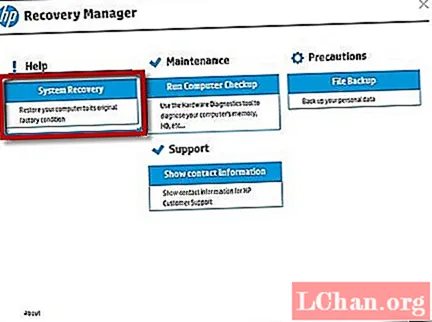
6. samm: pärast valiku valimist teatab taastehaldur teile andmete varundamisest. Siin peate valima varukoopia. Võite ka valida "Taasta ilma failide varundamiseta", kui te ei soovi oma andmeid varundada. Klõpsake nuppu Edasi.
7. samm: siin on teil üsna palju tehtud. Nüüd peate HP sülearvuti tehaseseadete lähtestamiseks järgima ekraanil kuvatavaid juhiseid. See võib kulutada 30–50 minutit ja seade võib mitu korda taaskäivituda.
Loe ka: Kuidas muuta sülearvuti parooli
Osa 2. Kuidas lähtestada HP sülearvuti parool andmeid kaotamata
Nagu eespool näha, toob eelmainitud lahenduse valimine lõpuks kaasa andmete kadumise. Lisaks on protsess aeganõudev ja selle lõpule võib kuluda peaaegu tund või kaks. Sellise andmete ja aja kaotuse vältimiseks vajate ülimat PassFab 4WinKey. See tööriist, mis aitab teil HP administraatori parooli väga hõlpsalt lähtestada, ja ka see pole kiire. Kasutajad ei pea süsteemi vormindama. Pealegi suudab tarkvara Windows OS-is hõlpsasti taastada konto parooli. Siin on sammud, mida peate järgima.
1. Windowsi parooli lähtestamise ketta tegemine
1. samm: käivitage seadmes tarkvara ja valige alglaadimiskandja (CD / DVD või USB-mälupulk)

2. samm: alglaadimisketta kirjutamisprotsessi alustamiseks puudutage nuppu „Järgmine“.
2. Windowsi käivitamine kettalt
1. samm: sisestage põletatud ketas oma HP sülearvutisse ja taaskäivitage sülearvuti ning vajutage Boot Menu Interface'i sisenemiseks klahvi F9.
2. samm: valige parooli lähtestamiseks sülearvutisse sisestatud CD / DVD ja klõpsake sisestusklahvi.
3. Windowsi sisselogimisparooli lähtestamine
1. samm: pärast sisestusklahvi vajutamist valige oma operatsioonisüsteem ja klõpsake nuppu "Järgmine". Valige järgmisel ekraanil Kasutajakonto.

2. samm: pärast konto valimist peate klõpsama nuppu Edasi ja parool lähtestatakse tühjaks.

Samm 3: Järgmisel ekraanil valige arvuti taaskäivitamiseks Taaskäivita. Määrake kohe uus parool.
Kokkuvõte
Pärast artikli lugemist usun, et teate juba, kuidas HP sülearvuti tehases lähtestada. Kuid ma ei soovita tehaseseadete lähtestamist, kui te ei pea seda tegema. Hp sülearvuti parooli lähtestamine pole PassFab 4WinKey abil keeruline asi. Välja arvatud sisselogimisparool, võimaldab see ka administraatori parooli ja Microsofti parooli lähtestada. Veel küsimusi? Jäta kommentaar allpool!
 PassFab 4WinKey
PassFab 4WinKey
- Eemaldage või lähtestage administraatori parool koheselt
- Lähtestage Microsofti konto parool mõne minutiga
- Soovi korral kustutage või looge Windowsi konto
- Ühe klõpsuga saate luua Windowsi parooli lähtestamise ketta (USB / CD / DVD)
- Ühildub Windows 10 / 8.1 / 8/7 / Vista / XP ja Server 2019-ga





